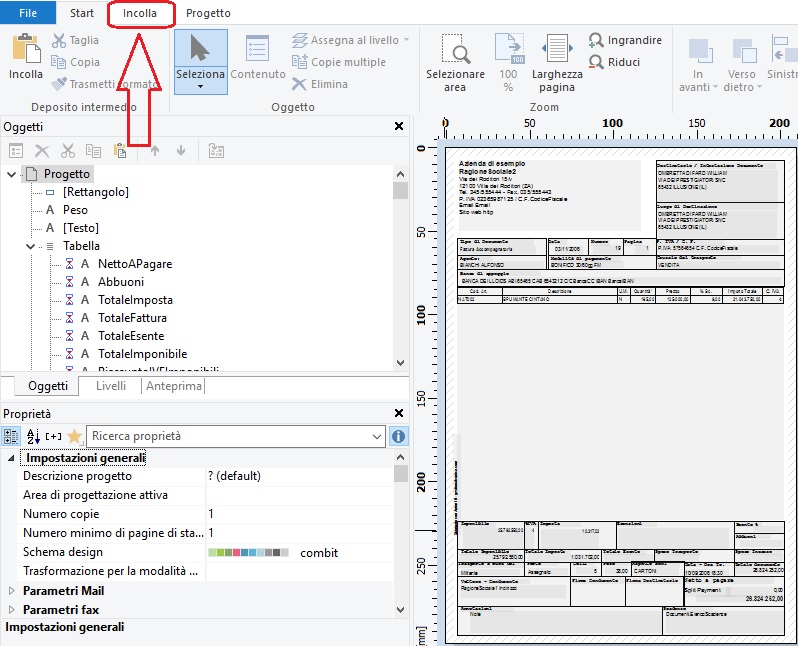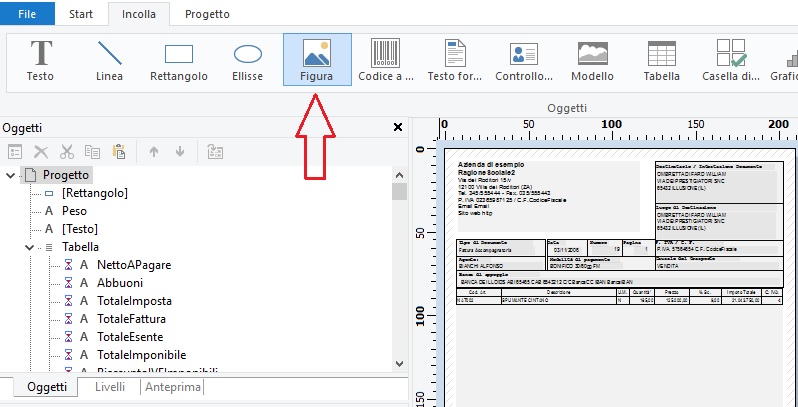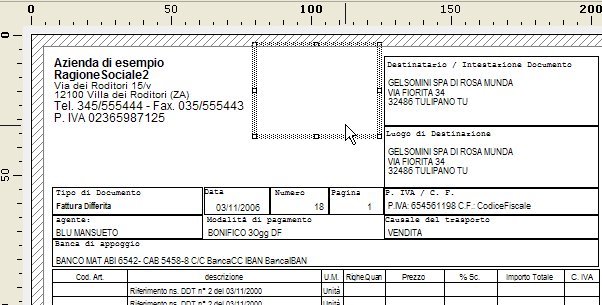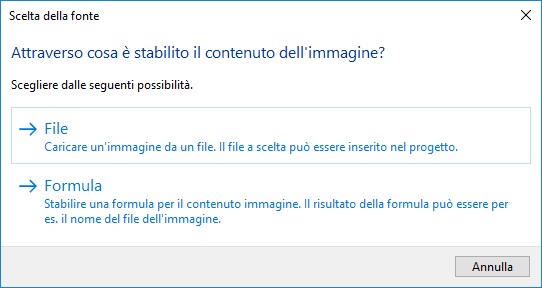Spesso viene chiesto se si può inserire il logo della propria azienda nei documenti, e come fare.
Tutte le stampe di Amica sono personalizzabili ed inserire il logo è possibile e non particolarmente complicato. Abbiamo preparato una guida dettagliata che vi aiuterà a personalizzare i documenti aziendali per renderli esattamente come li volete.
Nella barra degli strumenti in alto selezionate il pulsante Servizi e poi Stampe. Fate doppio click sul documento che volete modificare (per esempio Fattura Differita Scheda). Nella finestra che si aprirà cliccate il bottone Progetta Stampa. Entrerete nell’ambiente di personalizzazione delle stampe del documento scelto. In alto ci sono una serie di pulsanti. Selezionate il pulsante Incolla.
Adesso selezionate il pulsante Figura.
Cliccate sul pulsante indicato dalla freccia rossa nell’immagine qui sopra e spostatevi nell’area di stampa sulla destra. Individuate lo spazio dove volete posizionare il logo, spazio che dovrà essere libero e sufficientemente grande per contenerlo. Disegnate con il mouse il rettangolo dove comparirà il logo.
ATTENZIONE! Se il vostro logo contiene già tutti i dati aziendali e non vi serve il campo presente nel documento in alto sulla sinistra basta fare un click sopra al riquadro, selezionare il tasto CANC sulla vostra tastiera ed in questo modo il campo verrà cancellato completamente. Nello spazio che si creerà potrete comodamente posizionare il vostro logo.
Una volta creato il campo vi si presenterà la seguente finestra:
Selezionate la voce File.
Nella finestra che si aprirà si dovrà scegliere il file immagine da importare in Amica. Possono essere richiamati diversi tra i più comuni formati immagine (JPG, WMF, BMP, TIF).
NOTA BENE: Fate attenzione a non richiamare una immagine da un CD-ROM o da una chiavetta in quanto il programma tutte le volte andrà a rileggere il file dalla posizione originale; quindi se il CD o la chiavetta vengono rimossi il logo non verrà più stampato/visualizzato. Nel caso l’immagine sia in una cartella di un computer di rete, quest’ultimo dovrà sempre essere acceso e raggiungibile quando lanciate la stampa.
Una volta scelto il file cliccate su Apri. Si ritornerà nella finestra Progettazione modulo di stampa. L’immagine è ora inserita e sarà visibile su Anteprima e Anteprima Layout. A questo punto basta andare nel menu File e selezionare la voce Salva per rendere definite le modifiche.
Per controllare il lavoro fatto basta stampare una fattura. Se il logo fosse troppo piccolo basterà ingrandire il campo Immagine col mouse o dalla finestra Proprietà, per portarlo alla dimensione desiderata. Ritornate nell’ambiente di personalizzazione delle stampe e fate un solo click sul campo immagine. In questo modo si selezionerà il campo con il logo: cliccate su Posizione nella finestra Proprietà. Aumentate i valori della larghezza e dell’altezza del campo (sono espressi in decimi di millimetro). Cliccate su OK e di nuovo andate nel menu File e salvate tutto con la voce Salva.
Ricordo che in caso di bisogno vi mettiamo a disposizione il nostro servizio a pagamento di personalizzazione delle stampe, con il quale i nostri tecnici si occuperanno di fare il lavoro per voi.